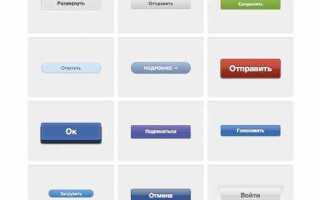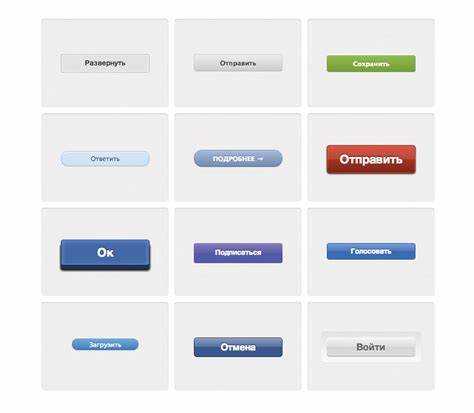
Создание кнопки с помощью CSS – это не только вопрос визуального оформления, но и важный аспект взаимодействия с пользователем. В этой статье мы рассмотрим, как с помощью чистого CSS создать функциональную и эстетически привлекательную кнопку, которая будет работать на разных устройствах и браузерах. Мы не будем использовать JavaScript, а сосредоточимся исключительно на возможностях CSS.
Основой для любой кнопки является элемент <button> или <a>. Но именно CSS позволяет добавить важные визуальные эффекты, такие как плавные переходы, изменение цвета при наведении и анимацию. Важнейшими свойствами для кастомизации кнопки являются background, border, padding и font-size. Эти параметры задают внешний вид кнопки, а также ее поведение в зависимости от взаимодействия с пользователем.
Не стоит забывать о принципах доступности, чтобы кнопка оставалась удобной для всех пользователей. Важно учесть такие моменты, как контрастность текста на кнопке, размеры элементов, а также использование правильных состояний для фокуса и наведения. Это повысит удобство работы с кнопкой, в том числе для пользователей с ограниченными возможностями.
Как задать размеры кнопки с помощью CSS
Для задания размеров кнопки в CSS используется несколько ключевых свойств: width, height, padding и font-size.
1. width и height задают фиксированные размеры кнопки. Например, чтобы установить кнопку шириной 200 пикселей и высотой 50 пикселей, нужно использовать следующее правило:
button {
width: 200px;
height: 50px;
}
2. padding регулирует внутренние отступы внутри кнопки. Это свойство влияет на общие размеры кнопки, увеличивая или уменьшая пространство вокруг текста. Например, добавление отступов по бокам и сверху/снизу может увеличить кнопку без изменения её явных ширины и высоты:
button {
padding: 10px 20px;
}
3. font-size влияет на размеры текста внутри кнопки, что также может изменить её размеры. Для кнопки с текстом размером 16px можно установить следующий стиль:
button {
font-size: 16px;
}
4. При использовании width и height важно учитывать контекст. Например, если кнопка имеет много текста или иконки, используйте padding для обеспечения оптимального размера без обрезки содержимого.
5. Важным моментом является использование относительных единиц измерения, таких как проценты или em, для создания кнопок, которые подстраиваются под размеры родительского элемента или шрифт. Например:
button {
width: 50%;
padding: 1em 2em;
}
Таким образом, комбинация этих свойств позволяет гибко и точно управлять размерами кнопок в интерфейсе.
Как настроить фон и границы кнопки

Чтобы изменить фон кнопки, используйте свойство background. Оно позволяет задать как одноцветный фон, так и градиенты. Например, для однородного фона достаточно указать цвет:
button {
background: #4CAF50;
}Для создания градиента можно применить linear-gradient или radial-gradient. Градиент позволяет создать плавный переход между цветами:
button {
background: linear-gradient(45deg, #4CAF50, #8BC34A);
}Настройка границ кнопки осуществляется через свойство border. Оно может включать толщину, стиль и цвет границы. Пример обычной сплошной границы:
button {
border: 2px solid #388E3C;
}Для создания закругленных углов используйте свойство border-radius. Оно позволяет плавно скруглять углы кнопки:
button {
border-radius: 10px;
}Для создания эффекта тени вокруг кнопки можно добавить box-shadow. Это свойство позволяет задать смещение, размытие и цвет тени:
button {
box-shadow: 2px 2px 8px rgba(0, 0, 0, 0.2);
}Итак, для создания визуально привлекательной кнопки важно правильно комбинировать фоны и границы, учитывая стиль вашего интерфейса и удобство пользователя.
Как добавить эффекты при наведении на кнопку
Для создания интерактивных кнопок в CSS можно использовать псевдокласс :hover, который позволяет изменять внешний вид элемента при наведении курсора. Рассмотрим основные способы добавления эффектов при наведении на кнопку.
- Изменение цвета фона – популярный эффект для кнопок. Он создаёт визуальный отклик на действия пользователя. Для этого нужно задать другой цвет фона при активном состоянии с помощью псевдокласса
:hover.
.button {
background-color: #3498db;
color: white;
padding: 10px 20px;
border: none;
border-radius: 5px;
}
.button:hover {
background-color: #2980b9;
}
- Добавление тени – для улучшения восприятия кнопки можно добавить эффект тени, который будет усиливаться при наведении. Это создаёт ощущение «поднятой» кнопки.
.button {
background-color: #3498db;
color: white;
padding: 10px 20px;
border: none;
border-radius: 5px;
box-shadow: 0 4px 6px rgba(0, 0, 0, 0.1);
}
.button:hover {
box-shadow: 0 6px 10px rgba(0, 0, 0, 0.2);
}
- Изменение размера – при наведении на кнопку можно увеличить её размер. Это привлекает внимание и делает кнопку более заметной.
.button {
background-color: #3498db;
color: white;
padding: 10px 20px;
border: none;
border-radius: 5px;
transition: all 0.3s ease;
}
.button:hover {
transform: scale(1.1);
}
- Плавное изменение цвета текста – измените цвет текста на контрастный, чтобы выделить кнопку, сделав её более заметной при наведении.
.button {
background-color: #3498db;
color: white;
padding: 10px 20px;
border: none;
border-radius: 5px;
}
.button:hover {
color: #f39c12;
}
- Добавление анимации – эффект плавного перехода может быть усилен с помощью анимаций. Для этого используйте свойство
transition, чтобы анимация была более плавной и гармоничной.
.button {
background-color: #3498db;
color: white;
padding: 10px 20px;
border: none;
border-radius: 5px;
transition: background-color 0.3s ease, transform 0.3s ease;
}
.button:hover {
background-color: #2980b9;
transform: scale(1.1);
}
Эти простые, но эффективные методы могут сделать вашу кнопку более динамичной и привлекательной. Комбинируйте различные эффекты для создания уникального дизайна и улучшения взаимодействия с пользователем.
Как изменить цвет текста кнопки

Для изменения цвета текста кнопки в CSS используется свойство color. Это свойство позволяет установить цвет текста на кнопке в зависимости от вашего дизайна. Например, чтобы сделать текст кнопки красным, нужно написать следующее:
button {
color: red;
}Также можно использовать цветовые значения в различных форматах: словесные (например, red), шестнадцатеричные (#ff0000) или RGB (rgb(255, 0, 0)).
При этом цвет текста можно изменять для разных состояний кнопки, таких как обычное состояние, при наведении или при нажатии. Для этого используются псевдоклассы:
button:hover {
color: green;
}
button:active {
color: blue;
}С помощью color также можно настроить контрастность текста. Чтобы улучшить читаемость, стоит выбирать цвета, которые хорошо контрастируют с фоном кнопки. Например, если кнопка имеет темный фон, можно выбрать светлый цвет текста:
button {
background-color: black;
color: white;
}Не забывайте проверять доступность текста для людей с нарушениями зрения, выбирая контрастные цвета, что повышает удобство использования сайта.
Как использовать тени и трансформации для кнопки
Тени и трансформации позволяют добавить динамичности и визуального интереса к кнопке. Это не только улучшает её внешний вид, но и может подчеркнуть интерактивность элемента.
Использование тени с помощью CSS производится с помощью свойства box-shadow. Оно позволяет создать эффект тени вокруг кнопки. Синтаксис: box-shadow: <значение_горизонтального_смещения> <значение_вертикального_смещения> <размытие> <расстояние_размытия> <цвет_тени>;. Рекомендуется использовать тени с плавными размытиями для более естественного эффекта.
box-shadow: 4px 4px 10px rgba(0, 0, 0, 0.2);– стандартная тень, смещённая вправо и вниз, с размытие 10px.- Для эффекта более глубоких кнопок можно использовать
inset, чтобы тень была внутри кнопки, например:box-shadow: inset 2px 2px 5px rgba(0, 0, 0, 0.2);. - Для достижения эффекта лёгкости и воздушности можно сделать тень светлой и малозаметной:
box-shadow: 0 4px 6px rgba(0, 0, 0, 0.1);.
Трансформации, такие как transform, могут добавить кнопке эффект нажатия или изменения её положения. Это свойство позволяет перемещать, вращать или изменять масштаб кнопки. Основные функции трансформации:
transform: scale(1.1);– увеличивает кнопку на 10% при наведении.transform: translateX(5px);– перемещает кнопку на 5 пикселей вправо.transform: rotate(5deg);– вращает кнопку на 5 градусов.
Совмещение этих эффектов, например, с добавлением тени при наведении, создаёт динамичный и привлекательный интерфейс. Для этого можно использовать псевдокласс :hover:
.button {
box-shadow: 4px 4px 10px rgba(0, 0, 0, 0.2);
transition: transform 0.2s, box-shadow 0.2s;
}
.button:hover {
transform: scale(1.1);
box-shadow: 6px 6px 15px rgba(0, 0, 0, 0.3);
}
Такой подход придаёт кнопке плавность, а также улучшает её восприятие пользователем.
Как сделать кнопку адаптивной для разных устройств
Чтобы кнопка корректно отображалась на различных устройствах, необходимо использовать подходы, учитывающие особенности разрешений экранов и размеры элементов. Один из основных методов – использование медиазапросов CSS, которые позволяют менять стиль кнопки в зависимости от размера экрана.
Для начала, кнопка должна иметь такие свойства, как гибкость в размере и удобство для взаимодействия на мобильных устройствах. Использование относительных единиц измерения, таких как проценты или vw (viewport width), помогает элементам адаптироваться к размеру экрана.
Пример кода с медиазапросами для адаптивной кнопки:
.button {
padding: 12px 24px;
font-size: 16px;
background-color: #007BFF;
color: white;
border: none;
border-radius: 5px;
cursor: pointer;
}
@media (max-width: 768px) {
.button {
padding: 10px 20px;
font-size: 14px;
}
}
@media (max-width: 480px) {
.button {
padding: 8px 16px;
font-size: 12px;
}
}
В данном примере кнопка уменьшается по размеру в зависимости от ширины экрана. Медиазапросы для экранов с шириной до 768px и до 480px позволяют сделать кнопку удобной на планшетах и смартфонах, где слишком крупные элементы могут создавать неудобства.
Кроме того, стоит учитывать принципы доступности. На мобильных устройствах кнопки должны быть достаточно крупными для удобного нажатия пальцем. Стандартный минимум для кнопки – это 44×44 пикселей по рекомендации Apple. Размеры кнопки можно настроить в зависимости от устройства, чтобы поддерживать этот стандарт.
Ещё один важный момент – это использование адаптивных изображений, если кнопка содержит иконки. Избегайте использования фиксированных размеров для изображений, лучше применить свойства max-width: 100% и height: auto, чтобы они подстраивались под размер кнопки.
Используя эти методы, можно создать кнопку, которая будет выглядеть одинаково качественно на разных устройствах и обеспечивать удобство взаимодействия с пользователем, независимо от размера экрана.